Démarrer avec un logiciel 8sens en v9
Premier lancement
Lorsque vous lancez un logiciel 8sens pour la première fois, sélectionnez la langue de votre choix et cliquez sur Continuer.
Ouvrir une base en monoposte
Fichier > Connexion monoposte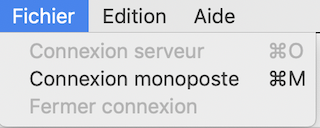
Mode Démonstration
Toutes les versions de 8sens téléchargées sont livrées en mode démonstration. Le programme s’arrête automatiquement au bout de 40 minutes. Pour continuer à travailler, vous devez relancer le programme… ou installer une clé valide.
En mode DEMO, vous ne pouvez ni créer, ni attacher de base de données.
Un message affiche que vous êtes en mode DEMO, puis que le programme s’arrêtera automatiquement au bout de 40 minutes (environ) après son lancement.
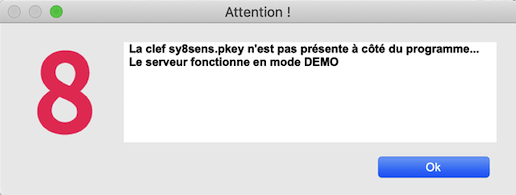
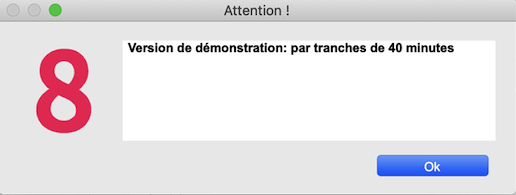
Le Code client par défaut s’affiche, cliquez sur Accéder.
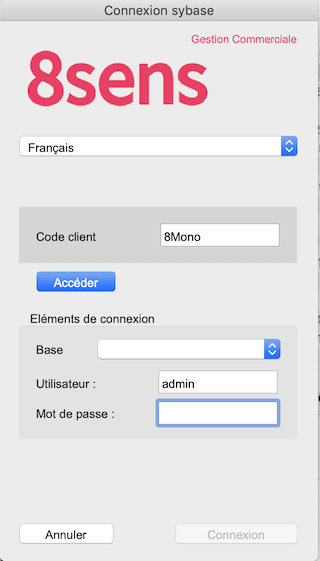
Eléments de connexion
- Base : sélectionnez la base de votre choix, par défaut la base de démonstration est sélectionnée
- Utilisateur : saisissez le code utilisateur admin
- Mot de passe : saisissez le mot de passe adm
- Cliquez sur le bouton Connexion.
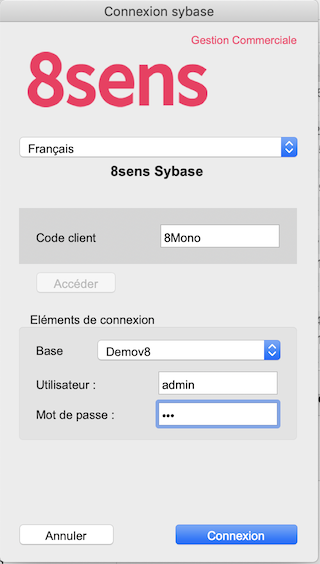
Le logiciel est prêt à l’utilisation, il est paramétré suivant les droits de l’utilisateur connecté. Tous les menus, qui doivent être visibles, sont actifs.
Installer la clé
Suite à votre commande d’un logiciel 8sens, vous recevrez, de notre service ADV, un courriel avec en pièces jointes la facture et une clé sy8sens.pkey sous forme d’archive.
Veillez à la conserver et à la sauvegarder sous cette forme d’archive.
Pour installer la clé livrée lors de votre achat :
- Quitter tous les programmes 8sens
- Placer cette clé dans le dossier Applications > 8sens Sybase > C8Support (en remplacement de celle qui s’y trouve)
- Relancer le programme
Si la clé est valide, la mention du mode DEMO ne s’affichera plus.
Une fois la clé installée, un compteur d’accès limité est affiché dans le dialogue Enregistrement. Il est indicatif et dépend de plusieurs paramètres.
À la place du dialogue de démonstration, est affiché le dialogue d’enregistrement de licence :
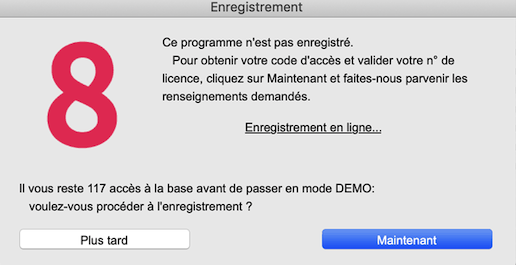
Si vous cliquez sur Plus tard, le nombre d’accès diminue. Quand ce nombre arrive à zéro, vous repassez en mode DEMO avec ses contraintes : 40 minutes d’utilisation, et interdiction de créer des bases.
Enregistrer 8sens
Pour enregistrer définitivement votre logiciel, contactez 8sens pour obtenir le ou les codes d’accès correspondant au(x) licence(s) achetée(s). Ces codes vous seront envoyés dans un courriel par notre service ADV après réception de votre règlement.
Une fois en possession de vos codes d’accès, cliquez sur le bouton Maintenant dans le dialogue Enregistrement.
Le panneau suivant est affiché :
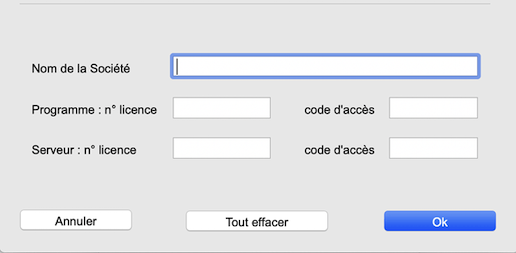
Saisissez les champs suivants :
- nom de la société : exactement tel qu’il est indiqué dans la demande d’enregistrement, en respectant les majuscules/minuscules
- numéro de licence : qui est votre preuve d’achat
- code d’accès : que vous trouvez dans le courriel de confirmation d’enregistrement
- cliquez sur le bouton OK.
L’enregistrement est terminé.
Conservez soigneusement vos numéros de licence et codes d’accès. Ils pourront vous être demandés lors de certaines opérations (la création d’une nouvelle base de données, par exemple).
Important : si vous avez fait l’acquisition de plusieurs logiciels 8sens, par exemple : Gestion Commerciale et Comptabilité, cette procédure d’enregistrement est à effectuer sur chaque application correspondant à une licence. De même, si vous possédez plusieurs bases, cette procédure d’enregistrement est à effectuer sur chaque base.
Dans le cas d’une configuration 8sens multiposte, le serveur doit, lui aussi, être enregistré par un numéro de licence et son code d’accès.
Le panneau affiche alors les champs suivants :
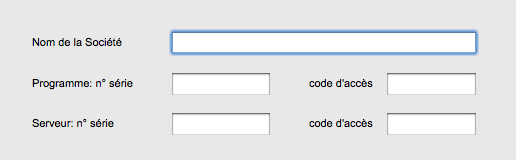
Changement de clé
Suite à votre commande d’ajout de connexions supplémentaires, vous recevrez, de notre service ADV, un courriel avec en pièces jointes la facture et une nouvelle clé sy8sens.pkey sous forme d’archive.
Veillez à la conserver et à la sauvegarder sous cette forme d’archive.
Pour installer la clé livrée lors de votre achat :
- Quitter tous les programmes 8sens
- Arrêter et quitter le contrôleur 8sens sur le serveur
- Placer la clé dans le dossier Applications > SQLAnywhere17> C8Support (en remplacement de celle qui s’y trouve)
- Démarrer le contrôleur 8sens